PVE文件管理新手指南 篇二:给PVE宿主机安装文件管理器,图形界面访问PVE本地硬盘
上篇文章讲到如何在PVE自带的Shell界面下访问本地硬盘:
但对于用惯了Windows管理文件的小白用户来说,始终没有图形界面来得直观,这篇来讲讲怎么给PVE宿主机装个图形化的文件管理器。
首先要说的是,为了最大程度将系统资源分配给虚拟机和LXC容器,PVE宿主机默认是没有预装图形界面的,因为图形计算必然要吃掉一大部分系统资源。如果想把PVE服务器也作为客户端,很多教程会教在PVE上部署一个Ubuntu KDE/Gnome/Xfe之类的GUI桌面环境来连接键鼠使用。PVE基于Debian,同样自带了个tasksel工具可以快速安装桌面环境,PVE Shell中直接输入:
tasksel
即可开启安装界面:
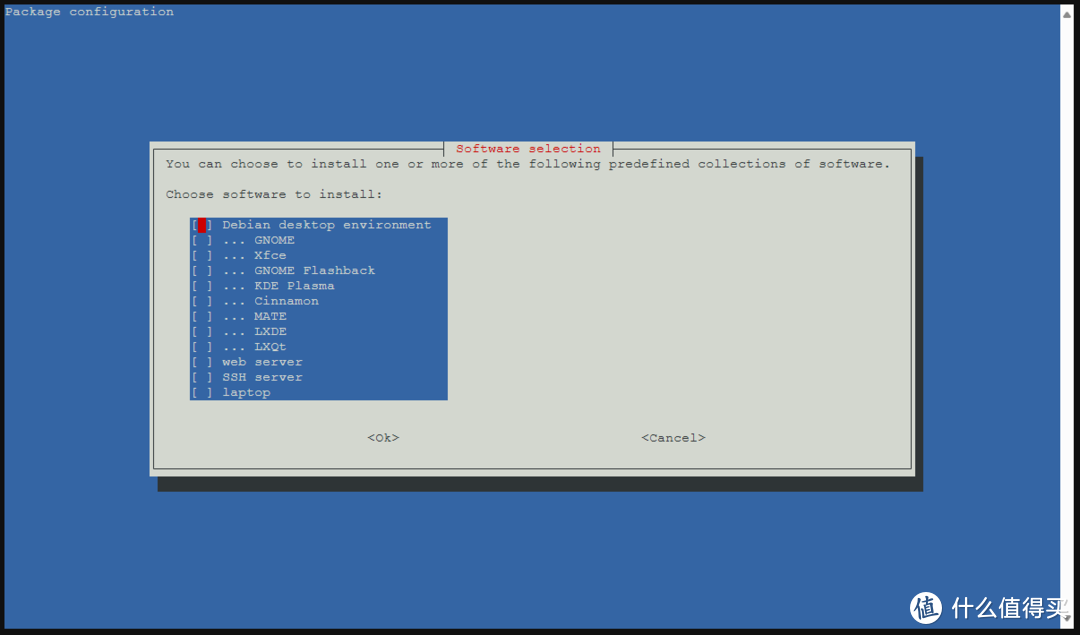 PVE可以选择安装的桌面环境,安装完整的桌面系统
PVE可以选择安装的桌面环境,安装完整的桌面系统但是重点来了:运行图形桌面意味着要求宿主机至少要留有一张显卡给PVE单独使用,或者使用类似vGPU、gvt-g显卡虚拟化之类的技术划分出一部分显卡资源给PVE。如果你像我这台机器这样,所有的显卡已经全部直通给虚拟机了,那这条路就走不通了 。
。
另外,对于我个人来说,图形界面也是偶尔用用,为了使用一个简单的图形化文件管理器要安装一整个Linux桌面系统环境等于是杀鸡用牛刀,浪费资源。(这里再次 鄙视PVE的工程师,给Web界面加个简单的文件管理功能就那么难吗
鄙视PVE的工程师,给Web界面加个简单的文件管理功能就那么难吗 )
)
好了,吐槽完毕,既然不能使用宿主机的显卡来显示图形界面,那就换个思路呗,在服务器上安装应用程序,SSH远程连接服务器,然后用客户端的显卡来显示画面。这就用到了X11 Forwarding 协议:
X11 中的 X 指的就是 X 协议;11 指的是采用 X 协议的第 11 个版本。X11协议由X Server(服务端)和X Client(客户端)组成,与我们理解http协议不同的是,X 服务端通常都在我们本地的电脑上,而不是在远程服务器上。对于X11程序来说,本地电脑客户端软件作为X Server,PVE远程服务器则是X Client。
还是回到PVE Shell,执行安装
apt-get install xauth -y
#开启X11转发
等待进度条完成
然后执行
nano /etc/ssh/sshd_config
检查X11Forwarding 和 X11UseLocalhost这两行
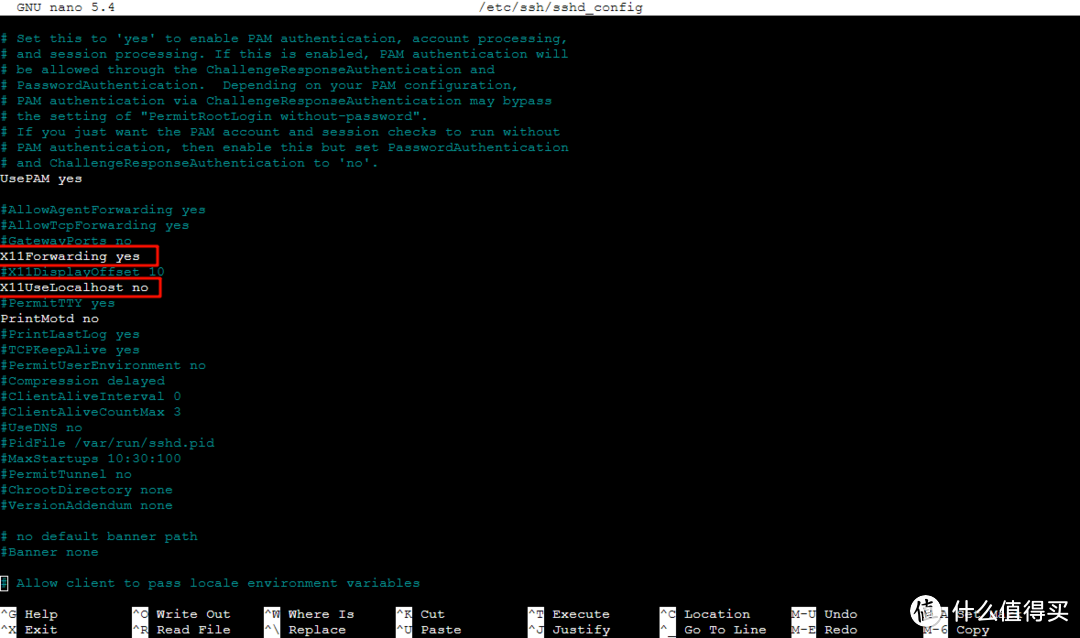
将这两项的值改为
#允许X11转发
X11Forwarding yes
#禁止将X11转发请求绑定到本地回环地址上
X11UseLocalhost no
然后Ctrl+O回车保存,Ctrl+X退出
命令行执行:
systemctl restart sshd
#或者
service sshd restart
重启sshd服务
下载MobaXterm软件打开,点击会话(Session),选择SSH,输入PVE的IP地址和root账号,开启X11转发,然后点选OK登录:
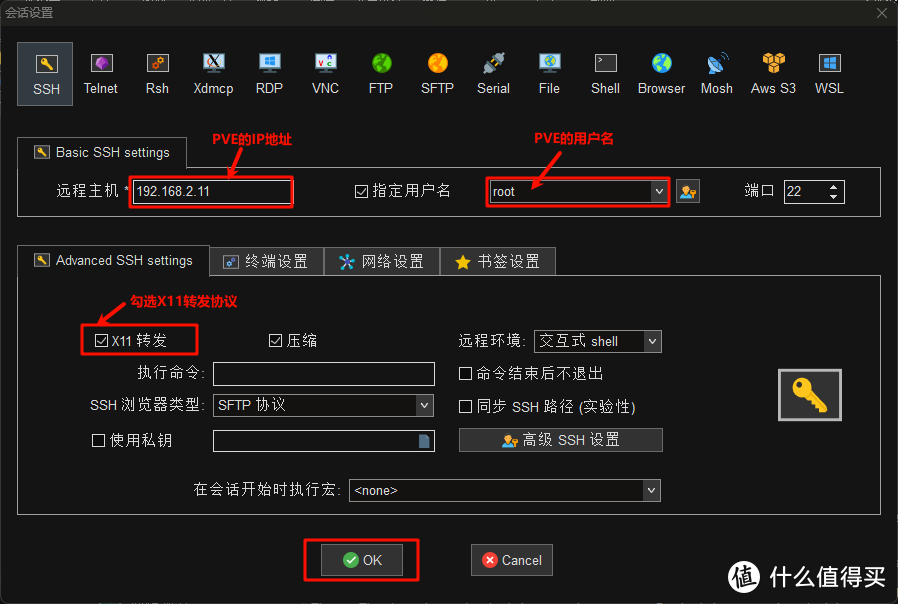 新建SSH会话
新建SSH会话如果一切顺利,会看到 X11-forwarding : ✓ (remote display is forwarded through SSH)的提示
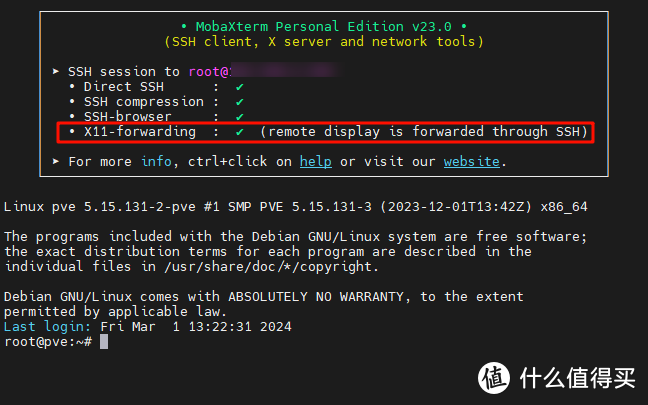 登录SSH并成功开启X11
登录SSH并成功开启X11如果显示 X11-forwarding : ✘ (disabled or not supported by server)需要检查sshd_config文件或者Windows Defender防火墙是否阻止了MobaXterm
鼠标放到MobaXterm的右上角,可以看到正在监听的DISPLAY列表,
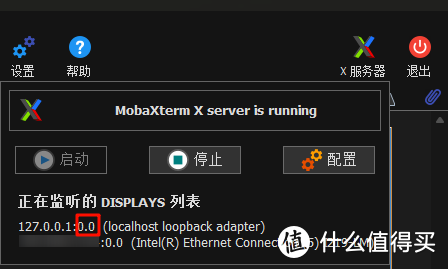 127.0.0.1:0.0 下面为本地客户端ip
127.0.0.1:0.0 下面为本地客户端ip在MobaXterm里命令行执行:
export DISPLAY="ip:0.0"
# 该参数表示在本地调用图形界面,ip后面接的0.0的第一个0表示图形界面显示的屏幕序号,从0-10,分别对应端口6000-6010
然后就可以安装图形界面的软件了
# 安装用于测试的X11应用,例如xclock
apt install x11-apps -y
执行
xclock
即可看到钟表图形应用:
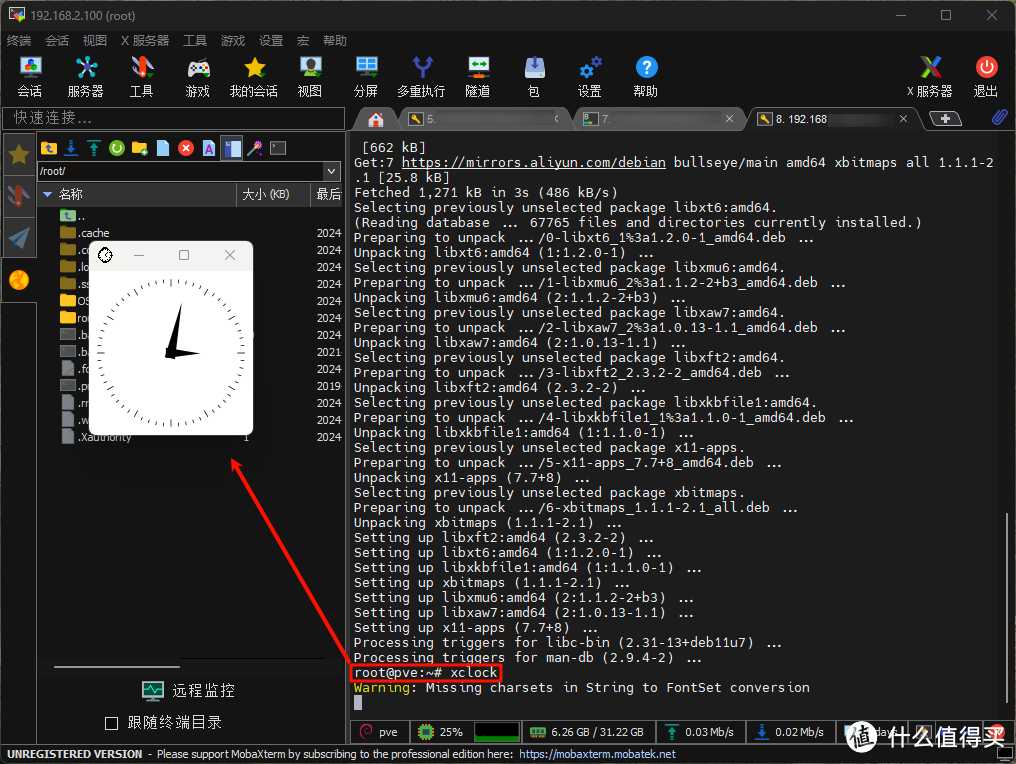 xclock
xclock安装thunar文件管理器:
apt install thunar -y
运行文件管理器:
thunar
现在可以像在Windows那样访问硬盘及其目录和文件了:
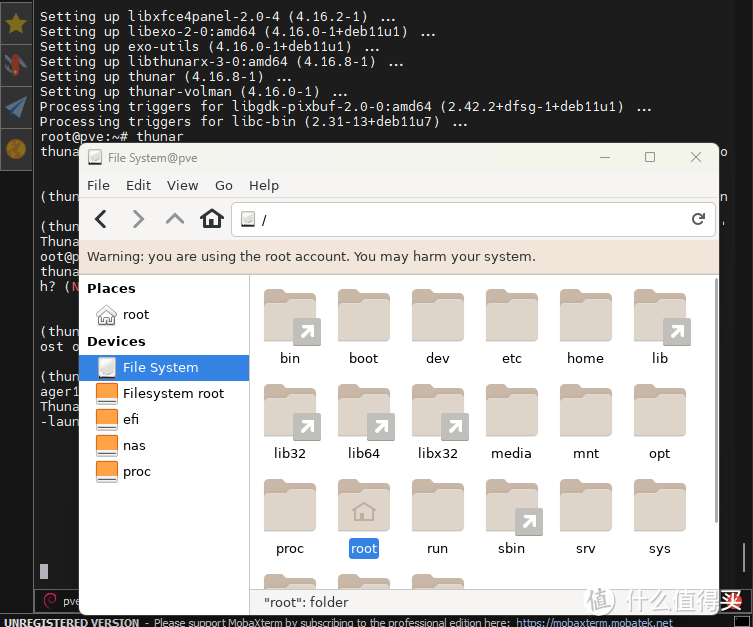 root根目录文件系统
root根目录文件系统之前通过命令行挂载的目录,也可以看到了:
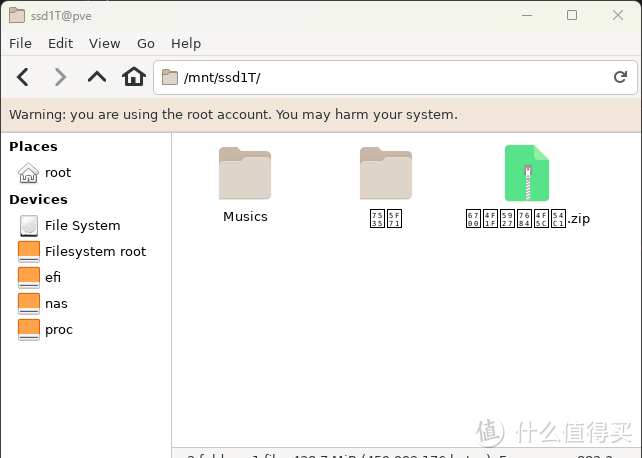 因为不是完整的桌面环境,中文字符显示有些问题
因为不是完整的桌面环境,中文字符显示有些问题也可以尝试安装firefox浏览器在不安装虚拟机的情况下临时浏览网页:
apt install firefox-esr -y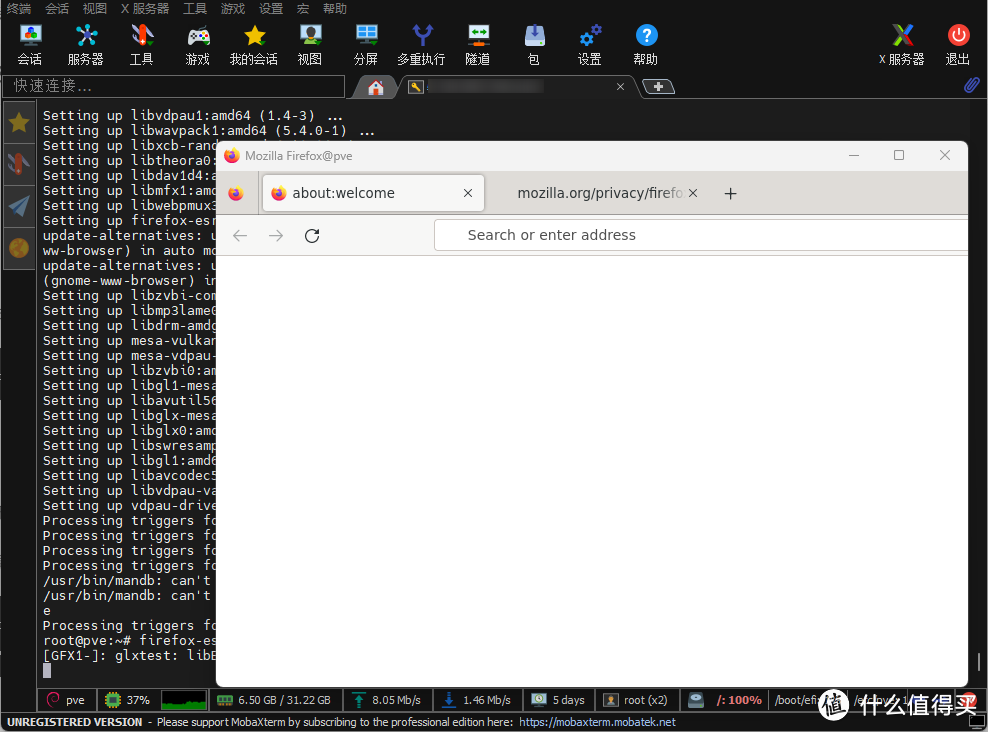 运行在X11下的firefox浏览器
运行在X11下的firefox浏览器
但是注意,一个ssh会话只能运行一个图形界面,要多开先关闭之前的图形应用窗口。可以在MobaXterm中开新的会话来执行新的应用。
最后,卸载应用可以使用命令:
apt purge firefox-esr -y
apt autoremove




































































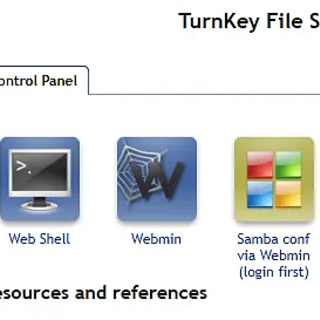





















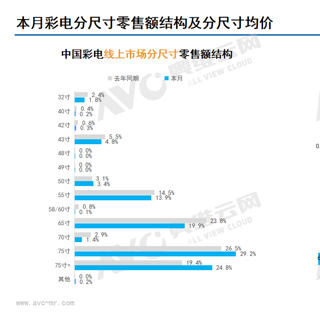








Loyalty_Mu
校验提示文案
值友4150354506
校验提示文案
值友1669221178
校验提示文案
值友1669221178
校验提示文案
值友4150354506
校验提示文案
Loyalty_Mu
校验提示文案